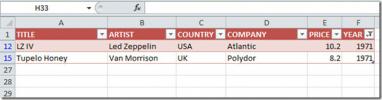Udostępnij skoroszyt programu Excel 2010 w grupie domowej Windows 7
Excel 2010 zapewnia niezwykle przydatną funkcję, która umożliwia użytkownikom w sieci udostępnianie i dostęp do arkusza kalkulacyjnego. Dzięki współużytkowaniu arkusza roboczego możesz również uzyskiwać informacje od innych użytkowników, pozwalać im analizować i wskazywać błędy, które popełniłeś. Excel 2010 umożliwia użytkownikowi udostępnianie i dostęp do arkuszy kalkulacyjnych w bardzo wygodny sposób, wystarczy włączyć udostępnianie dla pliku Excel lub umieść go w lokalizacji sieciowej, a inni użytkownicy będą mogli go wyświetlać i wprowadzać zmiany jednocześnie podczas pracy nad arkusz. Oprócz prostego udostępniania umożliwia także stosowanie wymaganych ograniczeń i reguł w arkuszu kalkulacyjnym.
Na początek uruchom arkusz kalkulacyjny Excel 2010, który chcesz udostępnić innym. Na przykład otworzyliśmy arkusz kalkulacyjny, który jest udostępniany w sieci.
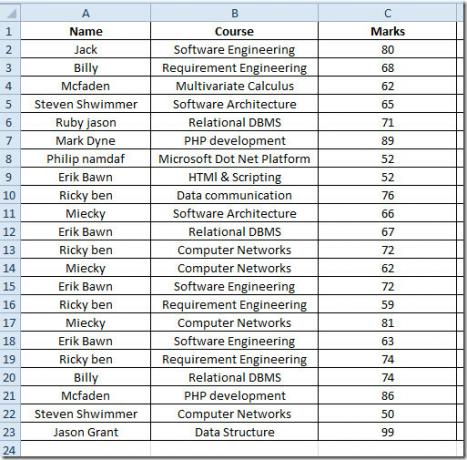
Aby go udostępnić, zapisz i zamknij arkusz kalkulacyjny, kliknij prawym przyciskiem myszy plik i z Udostępnij wybierz opcje Grupa domowa (Odczyt / Zapis). Upewnij się, że wszyscy klienci w sieci są w tej samej grupie.

Teraz uruchom arkusz kalkulacyjny Excel i od Przejrzeć kliknij kartę Udostępnij skoroszyt.
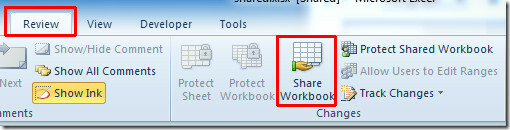
Dotrzesz Udostępnij skoroszyt okno dialogowe, w którym zobaczysz wszystkich użytkowników korzystających z tego arkusza kalkulacyjnego. Włącz opcje z napisem „zezwalaj na zmiany więcej niż jednego użytkownika jednocześnie”. Teraz przełącz na zaawansowane patka.

W opcjach zaawansowanych od Śledzenie zmian W sekcji można ustawić dni, w których ma być zapisywana historia zmian śledzenia, natomiast w obszarze Under Zaktualizuj zmiany sekcja pozwala określić, kiedy zmiany mają być zapisywane; możesz wybrać opcję Po zapisaniu pliku lub Automatycznie co określoną ilość czasu. Jeśli wybierzesz tę drugą opcję, możesz skonfigurować dodatkowy opton, w tym Zapisz moje zmiany i zobacz zmiany innych lub po prostu zobacz zmiany innych. Zalecamy ustawienie jej na 5, aby wyświetlić natychmiastowe zmiany w arkuszu kalkulacyjnym. Od Sprzeczne zmiany między użytkownikami W sekcji można również ustawić opcje rozwiązywania konfliktów zmian. Po skonfigurowaniu wszystkich wymaganych ustawień kliknij ok kontynuować.
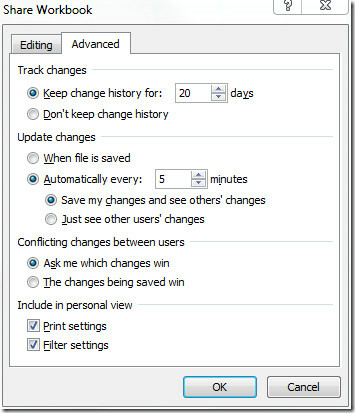
Sprawdź pasek tytułu okna Excela. Wyświetli się Udostępniony z nazwą pliku.

Po upływie określonego czasu lub po zamknięciu arkusza kalkulacyjnego powiadomi Cię o zmianach dokonanych przez innych użytkowników w sieci. Możesz łatwo zobaczyć zmiany podświetlone na fioletowo. Jak pokazano na zrzucie ekranu poniżej, użytkownik usunął kilka wierszy z tabeli.
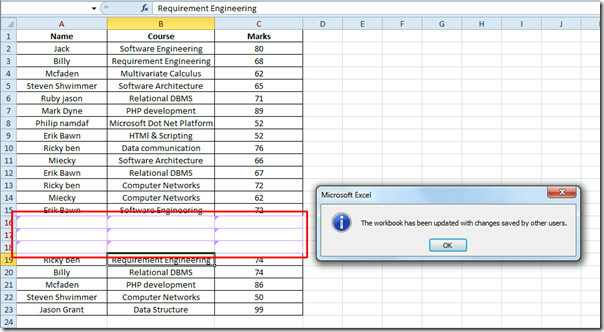
Możesz także sprawdzić wcześniej sprawdzone przewodniki na Scalanie komórek w programie Excel 2010 & Korzystanie z pasków błędów w programie Excel 2010.
Poszukiwanie
Najnowsze Posty
Wyłącz lub usuń reklamy w pakiecie Office 2010 Starter
Microsoft wprowadzi pakiet Office 2010 Starter za darmo na nowo zak...
Excel 2010: Konwertuj wartości liczbowe na czas
Istnieje wiele sposobów wprowadzania czasu do komórki, ale program ...
Office Excel 2010: Praca z formatem XML
Program Excel ma wrodzoną jakość pracy z plikiem XML, nawet jeśli n...